格式工厂怎么将mkv格式转换为mp4?格式工厂将mkv格式转换为mp4的方法介绍
格式工厂怎么将mkv格式转换为mp4?格式工厂这款软件很多人都在用,它支持格式之间的相互转换,是一款非常好用的格式转换器,那么,格式工厂要怎么将mkv格式转换为mp4呢,下面就给大家分享具体步骤。
格式工厂怎么将mkv格式转换为mp4?格式工厂这款软件很多人都在用,它支持格式之间的相互转换,是一款非常好用的格式转换器,那么,格式工厂要怎么将mkv格式转换为mp4呢,下面就给大家分享具体步骤。
1.首先下载安装格式工厂到自己电脑,然后打开运行格式工厂软件,窗口界面中,我们点击视频中的MP4选项打开
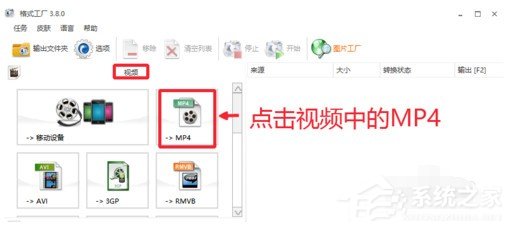
2.这时候出现的窗口中,选择右边这里的添加文件按钮,添加MKV视频进来。

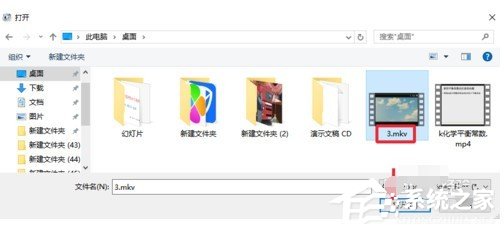
3.当然我们这里可以对要转换后的视频进行一些设置,比如点击选项可以裁剪视频。
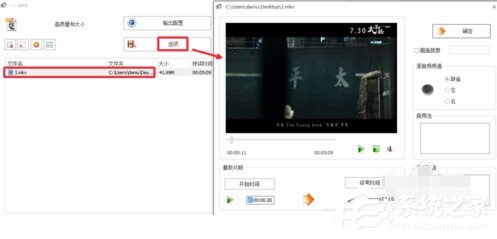
当然不设置的话,我们可以添加视频以后,直接点击这里的确定按钮,如图。

4.现在点击这里的开始按钮,开始进行视频MKV到MP4的转换。
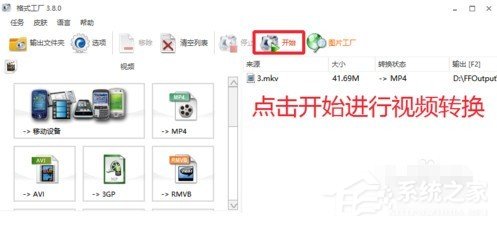
5.转换完成以后,我们可以打开默认的输出文件夹,找到自己转换后的MP4视频。
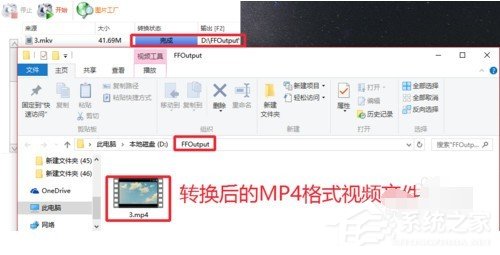
以上就是我为大家分享的全部内容了,更多软件教程可以关注系统之家。





















